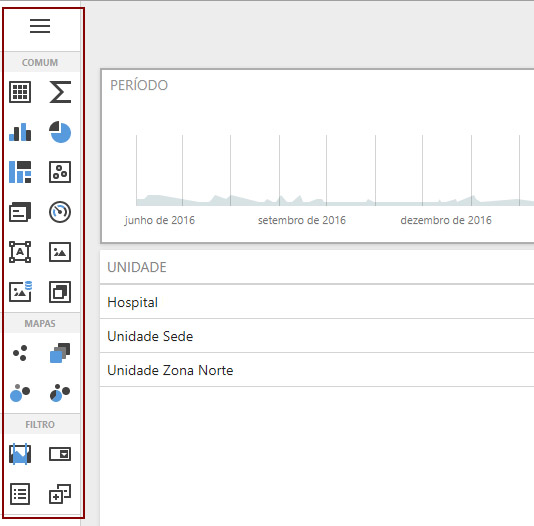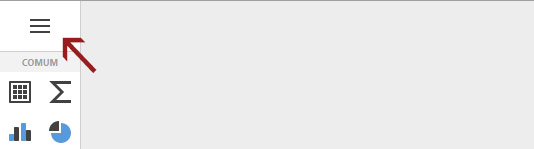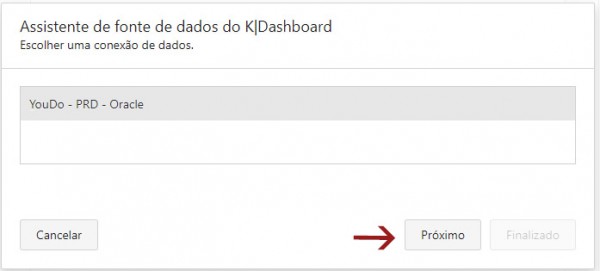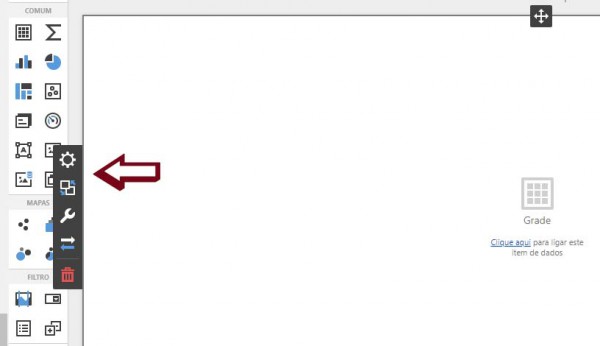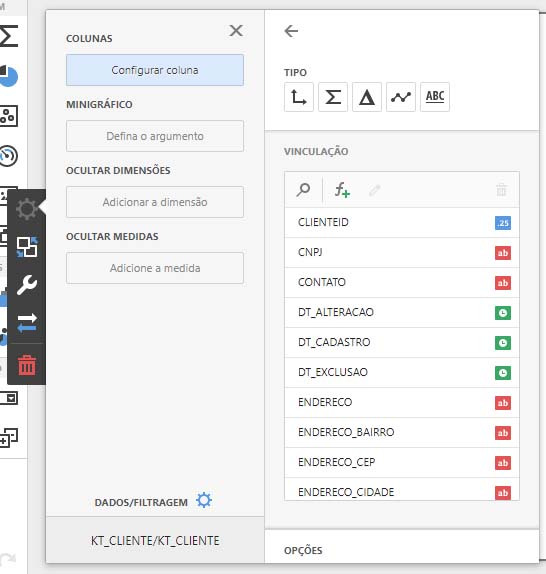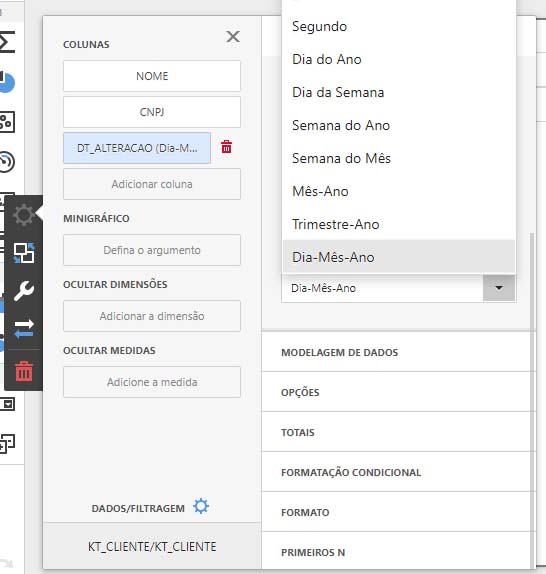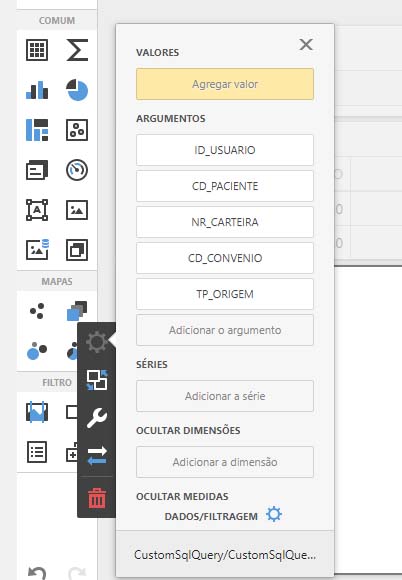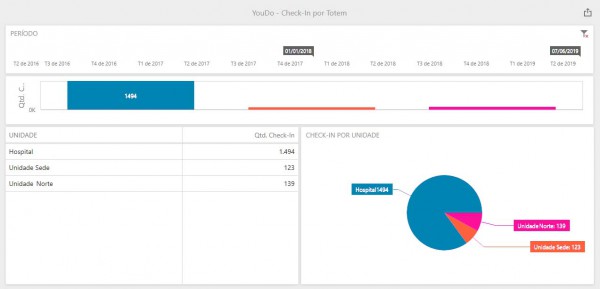Home »
O designer do K|Dashboard permite criar dashboards de business intelligence totalmente interativos para dispositivos Windows, Web e Mobile sem escrever uma única linha de código. Ele foi projetado para que você possa gastar mais tempo na lógica de negócios e menos tempo na personalização da interface do usuário.
Para começar a criar um Dashboard será necessário primeiramente vincular a uma fonte de dados, no menu lateral clique no ícone indicado
Em seguida será necessário vincular uma fonte de dados para que seja possível exibir as informações.
Clique em Fonte de Dados em seguida Adicionar.
Escolha a fonte de dados para o dashboard clicando em criar fonte de dados
Selecione a fonte vinculada no momento da criação do dashboard
Clique em “Abrir Query Builder” serão exibidas as tabelas vinculadas a fonte cadastrada,
Basta arrastar e soltar as tabelas no construtor de consultas em seguida clique em “OK” e depois em Finalizado.
Aerá exibido a tela com a fonte de dados cadastrada, você poderá clicar em salvar ou apenas no “X”, agora você esta com tudo pronto para começar a criar seu Dashboard personalizado. Escolha um do itens da caixa de ferramentas, vamos usar a grade como exemplo
Para adicionar Colunas a grade basta clicar no ícone da engrenagem
Depois escolha a coluna que deseja
Cada coluna apresentará um tipo que poderá ser configurado:
- Dimensão
- Medida
- Delta
- Minigráfico
- Hiperlink
A cada nova coluna inserida será necessário realizar as configurações para cada tipo de dado e forma que você pretende visualizar.
Caso decida mudar o tipo de exibição, é possível, clique no ícone com duas setas (Converter para) sempre que convertido um item será necessário ajustar valores e argumentos…
Após as configurações, você poderá realizar ajustes como: tamanhos das sessões, de cores e texto podendo ter um dashboard como o exemplo: